วิธีแก้ไข “ข้อผิดพลาดสำหรับเจ้าของไซต์: โดเมนไม่ถูกต้องสำหรับรหัสไซต์” (7 วิธี)
เผยแพร่แล้ว: 2023-09-02วันที่น่ารักอาจกลายเป็นหายนะเมื่อคุณพยายามเข้าสู่ระบบแดชบอร์ด WordPress ของคุณ แต่พบข้อความแสดงข้อผิดพลาด: “ข้อผิดพลาดสำหรับเจ้าของไซต์: โดเมนไม่ถูกต้องสำหรับรหัสไซต์”
แทนที่จะเข้าสู่ระบบ คุณจะพบข้อความแสดงข้อผิดพลาดที่น่าหงุดหงิด: “ข้อผิดพลาดสำหรับเจ้าของไซต์: โดเมนไม่ถูกต้องสำหรับรหัสไซต์” มันเหมือนกับการเจอสิ่งกีดขวางบนถนน และผู้ดูแลเว็บไซต์ก็รู้สึกรำคาญที่ไม่สามารถเข้าถึงแผงผู้ดูแลระบบหรือแดชบอร์ดของเว็บไซต์ได้
ที่แย่กว่านั้นคือความยุ่งยากจะเพิ่มขึ้นเมื่อคุณไม่มีเบาะแสเกี่ยวกับ "ข้อผิดพลาดสำหรับเจ้าของไซต์: โดเมนไม่ถูกต้องสำหรับรหัสไซต์" และต้องทำอย่างไรต่อไปเพื่อแก้ไข
แต่คุณไม่จำเป็นต้องกังวล ในโพสต์นี้ เราจะอธิบายทุกอย่างเกี่ยวกับข้อผิดพลาดนี้ให้กับเจ้าของไซต์: โดเมนไม่ถูกต้องสำหรับข้อผิดพลาดรหัสไซต์ เช่น ความหมาย สาเหตุอะไร และคุณจะแก้ไขได้อย่างไรโดยสรุปอย่างละเอียด ทาง. สิ่งที่คุณต้องมีความอดทนเล็กน้อยและอ่านบทความนี้ต่อไปจนจบเพื่อเรียนรู้วิธีการแก้ไขปัญหาต่างๆ เรามาเริ่มต้นกันเถอะ”
“ข้อผิดพลาดสำหรับเจ้าของไซต์: โดเมนไม่ถูกต้องสำหรับรหัสไซต์” คืออะไร
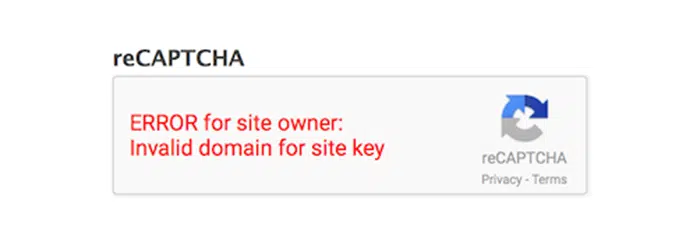
ข้อผิดพลาด “ข้อผิดพลาดสำหรับเจ้าของไซต์: โดเมนไม่ถูกต้องสำหรับรหัสไซต์” บ่งชี้ว่าคุณอาจลืมอัปเดตทั้งรหัสไซต์และรหัสลับในปลั๊กอิน ReCaptcha สำหรับเข้าสู่ระบบ หรือคุณไม่ได้ระบุโดเมนที่ถูกต้องในหน้า Google Recaptcha สิ่งนี้เกิดขึ้นบ่อยครั้งเมื่อคุณย้ายเว็บไซต์ของคุณไปยังที่อยู่เว็บใหม่หรือทำสำเนาของเว็บไซต์ในโดเมนอื่น
ด้วยเหตุนี้ โดเมนใหม่จึงอาจมีปัญหาในการเข้าถึง และนั่นคือสาเหตุว่าทำไมคุณจึงเห็นข้อผิดพลาด "ข้อผิดพลาดสำหรับเจ้าของไซต์: โดเมนไม่ถูกต้องสำหรับรหัสไซต์"
อ่าน: วิธีเปิดใช้งาน WordPress Captcha ไปยังไซต์ WordPress ของคุณ
อะไรทำให้เกิดข้อผิดพลาด“ ข้อผิดพลาดสำหรับเจ้าของไซต์: โดเมนไม่ถูกต้องสำหรับรหัสไซต์” ข้อผิดพลาด
- คีย์ไม่ตรงกัน : สาเหตุที่พบบ่อยที่สุดประการหนึ่งในการพบ “ข้อผิดพลาดสำหรับเจ้าของไซต์: โดเมนไม่ถูกต้องสำหรับคีย์ไซต์” คือเมื่อมีการผสมกันหรือการจัดแนวที่ไม่ตรงระหว่างคีย์ความปลอดภัยที่สำคัญสองอัน: คีย์ไซต์และคีย์ลับ คีย์เหล่านี้ทำงานร่วมกันเพื่อให้แน่ใจว่าการโต้ตอบบนเว็บไซต์มีความปลอดภัยและเป็นของแท้ เมื่อเว็บไซต์มีการเปลี่ยนแปลง เช่น การย้ายไปยังตำแหน่งใหม่หรือทำการอัปเดต การอัปเดตคีย์เหล่านี้ให้ตรงกับการตั้งค่าใหม่ถือเป็นสิ่งสำคัญ หากการอัปเดตนี้ไม่ได้ดำเนินการอย่างถูกต้อง อาจทำให้เกิดข้อความแสดงข้อผิดพลาดปรากฏขึ้นได้ โดยพื้นฐานแล้วมันเหมือนกับการใช้กุญแจผิดเพื่อปลดล็อคประตู – มันจะไม่ทำงาน!
- การกำหนดค่าโดเมนไม่ถูกต้อง : ลองนึกภาพหากคุณได้รับคำแนะนำในการไปงานปาร์ตี้ แต่เมื่อคุณมาถึง คุณพบว่าตัวเองอยู่ในสถานที่อื่น ในทำนองเดียวกัน ข้อผิดพลาด "โดเมนไม่ถูกต้องสำหรับคีย์ไซต์" อาจเกิดขึ้นเมื่อโดเมนที่ระบุในหน้าการตั้งค่า reCAPTCHA ไม่ตรงกับที่อยู่เว็บจริงของเว็บไซต์ ความคลาดเคลื่อนนี้อาจเกิดขึ้นเมื่อเว็บไซต์ถูกย้ายไปยังโดเมนใหม่ (ที่อยู่เว็บ) หรือเมื่อมีการสร้างไซต์ที่ซ้ำกันในโดเมนอื่น เช่นเดียวกับที่คุณต้องการที่อยู่ที่ถูกต้องเพื่อไปยังสถานที่ที่ถูกต้อง เว็บไซต์ก็ต้องการข้อมูลโดเมนที่ถูกต้องเพื่อให้ทำงานได้อย่างราบรื่น
- การใช้งานที่ไม่สมบูรณ์ : ลองนึกถึงปริศนาที่ขาดหายไปสองสามชิ้น - มันไม่สมบูรณ์และไม่ค่อยมารวมกัน ในทำนองเดียวกัน หากฟีเจอร์ความปลอดภัย reCAPTCHA ไม่ได้รวมเข้ากับโค้ดของเว็บไซต์โดยสมบูรณ์ ก็อาจทำให้เกิดข้อผิดพลาด "โดเมนไม่ถูกต้องสำหรับรหัสไซต์" การใช้งานที่ไม่สมบูรณ์นี้หมายความว่าไม่ได้ตั้งค่าแผงกั้นป้องกันของเว็บไซต์อย่างเหมาะสม ทำให้เกิดข้อความแสดงข้อผิดพลาดปรากฏขึ้น เหมือนพยายามล็อกประตูแต่ไม่หมุนกุญแจจนสุด - ระบบรักษาความปลอดภัยยังเปิดใช้งานไม่เต็มที่
วิธีแก้ไขข้อผิดพลาด“ ข้อผิดพลาดสำหรับเจ้าของไซต์: โดเมนไม่ถูกต้องสำหรับรหัสไซต์” ข้อผิดพลาด
ตอนนี้คุณรู้แล้วว่าข้อผิดพลาด "ข้อผิดพลาดสำหรับเจ้าของไซต์: โดเมนไม่ถูกต้องสำหรับรหัสไซต์" หมายความว่าอย่างไรและสาเหตุที่เป็นไปได้คืออะไร มาสำรวจวิธีการแก้ไขปัญหาที่มีประสิทธิภาพซึ่งคุณสามารถลองแก้ไขปัญหานี้ได้อย่างง่ายดาย
- เพิ่มชื่อโดเมนที่ถูกต้องให้กับรหัสไซต์
- ติดตั้งปลั๊กอิน reCAPTCHA อีกครั้งและเพิ่มโดเมนของคุณ
- ลองใช้คีย์ ReCaptcha V2
- ลบหรือปิดการใช้งาน Google Captcha
- ยืนยันชื่อโดเมน
- เพิกถอนการตรวจสอบชื่อโดเมน ตรวจสอบที่มาของโซลูชัน reCAPTCHA
- ติดต่อฝ่ายสนับสนุน
1. เพิ่มชื่อโดเมนที่ถูกต้องให้กับรหัสไซต์
วิธีแรกที่คุณสามารถลองแก้ไขข้อผิดพลาด "ข้อผิดพลาดสำหรับเจ้าของไซต์: โดเมนที่ไม่ถูกต้องสำหรับรหัสไซต์" คือการตรวจสอบให้แน่ใจว่าคุณได้เพิ่มชื่อโดเมนที่ถูกต้องลงในรหัสไซต์ โดยทำตามขั้นตอนที่ระบุด้านล่าง:
ไปที่หน้า https://www.google.com/recaptcha/admin และลงชื่อเข้าใช้บัญชี Google ของคุณ
ตอนนี้เลือกรหัสไซต์ที่เหมาะสมจากรายการแบบเลื่อนลง
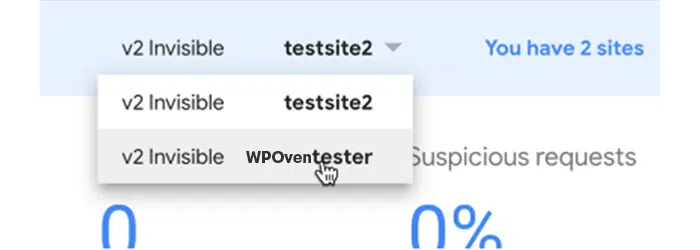
คลิกที่ "การตั้งค่า" และในส่วน "โดเมน" ป้อนชื่อโดเมนที่ถูกต้อง
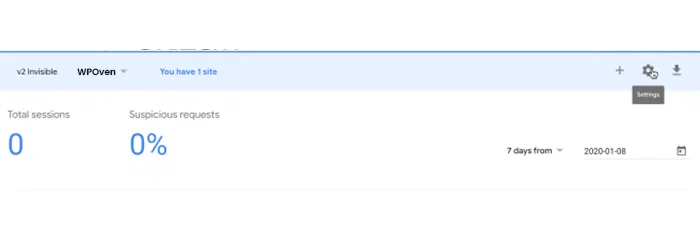
อย่างไรก็ตาม หากคุณพบว่าชื่อโดเมนเคยถูกป้อนไม่ถูกต้อง คุณควรลบหรือแทนที่ด้วยชื่อที่ถูกต้อง
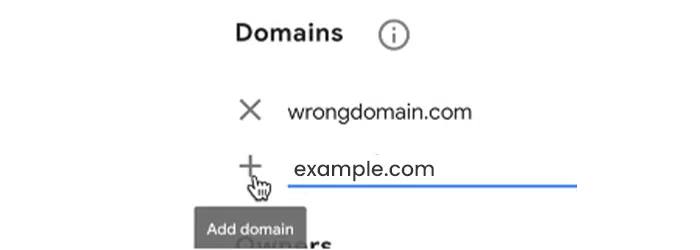
2. ติดตั้งปลั๊กอิน reCAPTCHA ใหม่และเพิ่มโดเมนของคุณ
หากคุณใช้ปลั๊กอิน reCaptcha เช่น Login No Captcha reCAPTCHA คุณสามารถติดตั้งใหม่และลองเพิ่มโดเมนของคุณอีกครั้ง
หากคุณไม่สามารถเข้าถึงแดชบอร์ด WordPress ของคุณได้เนื่องจากข้อผิดพลาด “ข้อผิดพลาดสำหรับเจ้าของไซต์: โดเมนไม่ถูกต้องสำหรับรหัสไซต์” คุณต้องทำตามขั้นตอนเหล่านี้เพื่อทำการเปลี่ยนแปลง
1. ไปที่ cPanel ของคุณแล้วเปิดตัวจัดการไฟล์
2. ตอนนี้เปิดโฟลเดอร์ Public_html ตามด้วยโฟลเดอร์ wp_content
3. ไปที่โฟลเดอร์ปลั๊กอินและค้นหาโฟลเดอร์ล็อกอิน-สรุป
4. เลือกไฟล์ทั้งหมดภายในโฟลเดอร์ Login-recaptc และลบออก
5. ตรวจสอบหน้าเข้าสู่ระบบ WP เพื่อยืนยันว่าข้อผิดพลาดได้รับการแก้ไขแล้วหรือไม่
คุณได้ลบปลั๊กอิน reCAPTCHA ที่ติดตั้งไว้ก่อนหน้านี้เรียบร้อยแล้ว ซึ่งน่าจะแก้ไขข้อผิดพลาดได้ ตอนนี้คุณควรจะสามารถเข้าถึงแดชบอร์ด WordPress ของคุณได้เช่นกัน
ตอนนี้คุณสามารถติดตั้งปลั๊กอิน Login No Captcha reCAPTCHA ใหม่ได้อย่างง่ายดาย เช่นเดียวกับปลั๊กอิน WordPress จากไดเร็กทอรี WordPress และเพิ่มโดเมนใหม่ มันจะช่วยให้เว็บไซต์ของคุณได้รับการปกป้องจากการโจมตีแบบ Brute Force และความพยายามในการแฮ็กอื่นๆ
หลังจากติดตั้งปลั๊กอิน Login No Captcha reCaptcha สำเร็จแล้ว คุณจะต้องกำหนดค่าให้ถูกต้อง
1. ไปที่ตัวเลือกการตั้งค่าบนแดชบอร์ด WordPress ของคุณแล้วคลิกเข้าสู่ระบบ NoCaptcha
2. คลิกลิงก์ “คลิกที่นี่” เพื่อสร้างหรือดูคีย์สำหรับ Google No Captcha
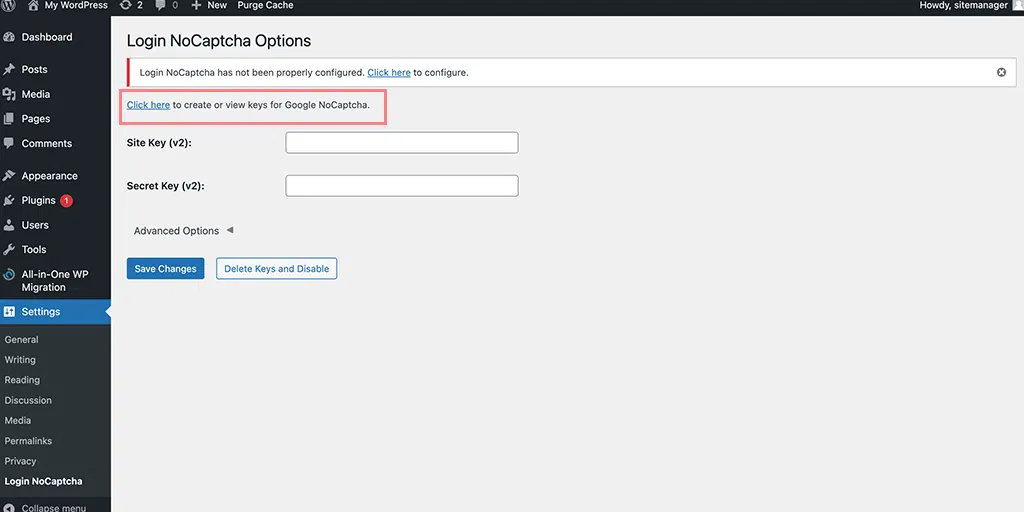
3. ลิงก์จะนำคุณไปยังหน้า Google reCaptcha ที่คุณต้องกรอกแบบฟอร์ม รวมถึงชื่อโดเมนของคุณและประเภทของ reCaptcha
4. หลังจากนั้น คุณจะมีรหัสไซต์และรหัสรักษาความปลอดภัยของคุณ
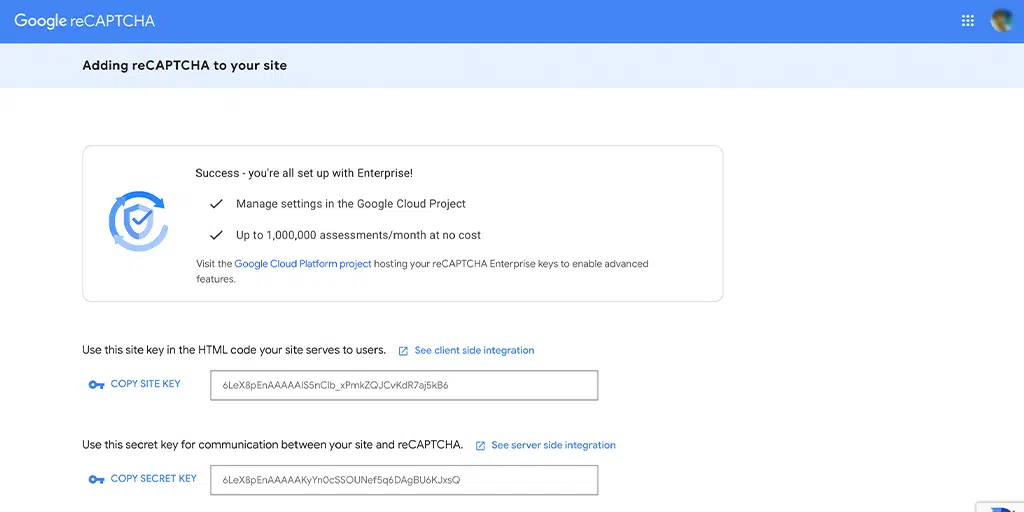
5. จดหรือคัดลอกคีย์เหล่านี้แล้วป้อนลงในหน้าการตั้งค่าปลั๊กอิน จากนั้นคลิกที่ปุ่ม "บันทึกการเปลี่ยนแปลง" เพื่อบันทึกการตั้งค่าของคุณ
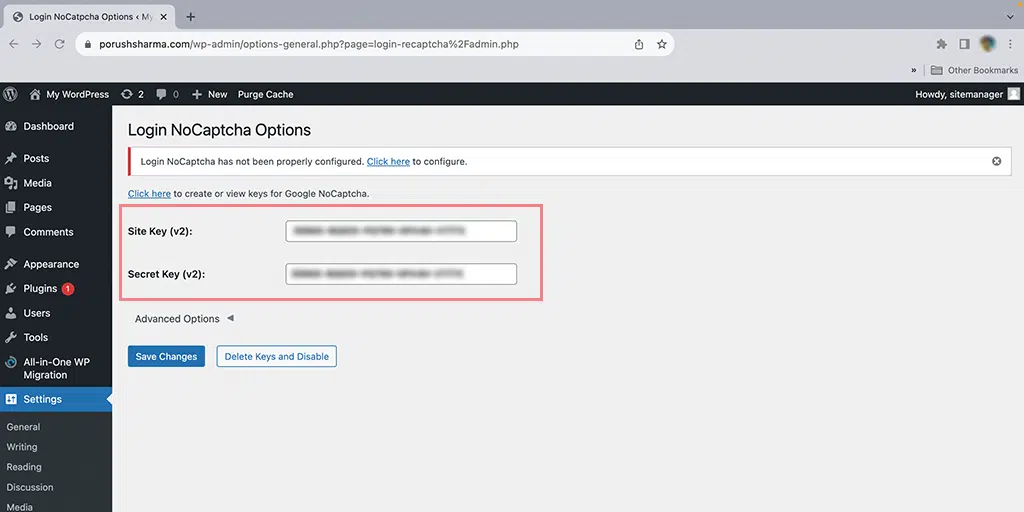
ตอนนี้คุณจะสามารถแก้ไขข้อผิดพลาด “ข้อผิดพลาดสำหรับเจ้าของไซต์: โดเมนที่ไม่ถูกต้องสำหรับรหัสไซต์” ได้สำเร็จ รวมถึงปรับใช้โปรโตคอลความปลอดภัยของ Google Recpatcha ใหม่เพื่อรักษาความปลอดภัยเว็บไซต์ของคุณ
3. ลองใช้คีย์ ReCaptcha V2
อาจเป็นไปได้ว่าคุณจะต้องแปลกใจเมื่อรู้ว่าเว็บแอปพลิเคชันจำนวนมากยังไม่รองรับคีย์ V3 ด้วยเหตุนี้ คุณอาจพบข้อความแสดงข้อผิดพลาดระบุว่า “ข้อผิดพลาดสำหรับเจ้าของไซต์: โดเมนไม่ถูกต้องสำหรับรหัสไซต์” เพื่อแก้ไขปัญหานี้ คุณสามารถลองใช้คีย์เวอร์ชันต่ำกว่าได้ โดยเฉพาะคีย์ ReCaptcha V2

1. เปิดแดชบอร์ด WordPress ของคุณ
2. ค้นหาและคลิกที่ “แบบฟอร์มติดต่อ 7” จากนั้นไปที่ “การบูรณาการ” ที่นี่คุณจะต้องลบคีย์ API
3. ไปที่ “ปลั๊กอิน” และเลือก “เพิ่มใหม่”
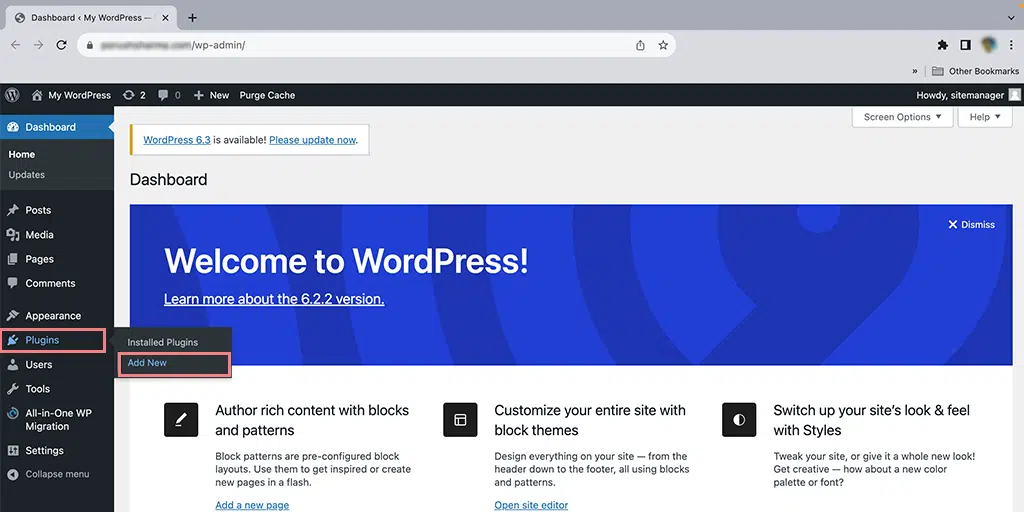
4. ค้นหาปลั๊กอิน “ReCaptcha ที่มองไม่เห็นสำหรับ WordPress” และติดตั้ง เมื่อติดตั้งแล้ว อย่าลืมเปิดใช้งาน
5. คุณจะต้องไปที่บัญชีผู้ดูแลระบบ ReCaptcha ของคุณ มองหาตัวเลือกที่เรียกว่า “ReCaptcha v2 (มองไม่เห็น)” ที่นี่คุณสามารถสร้างคีย์ใหม่ได้ ซึ่งเหมือนกับรหัสผ่าน กรอกแบบฟอร์มแล้วคุณจะได้รับรหัสเว็บไซต์และรหัสลับ อย่าลืมคัดลอกมัน
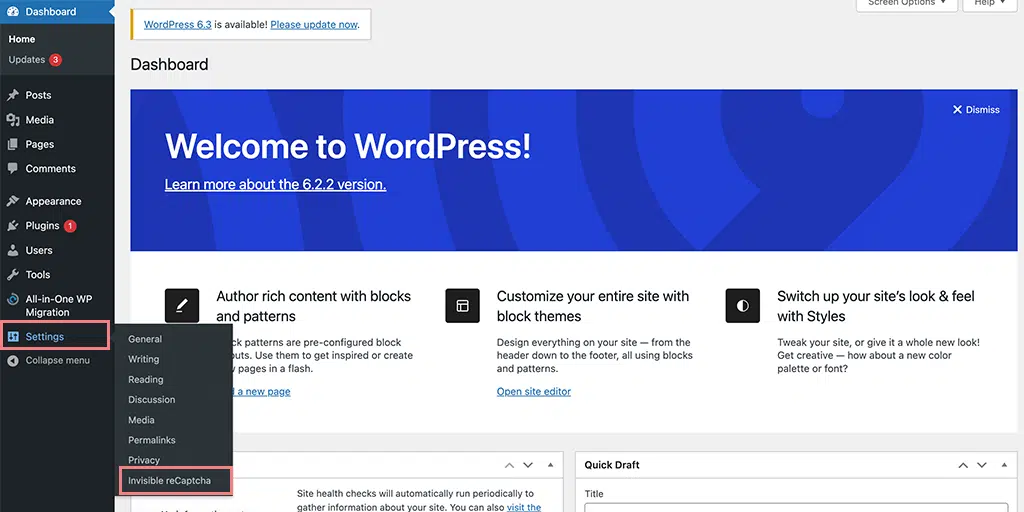
6. นำรหัสไซต์ที่คุณคัดลอกมาและกลับไปที่แดชบอร์ด WordPress ของคุณ คลิกที่ "การตั้งค่า" และมองหา "reCaptcha ที่มองไม่เห็น" ตอนนี้ วางคีย์ไซต์นั้นลงในตำแหน่งที่ถูกต้อง
7. อย่าลืมรหัสลับ! กลับไปยังตำแหน่งที่คุณคัดลอกไว้ และวางลงในจุดที่ต้องการ
8. กลับไปที่ส่วน “การตั้งค่า” ในแดชบอร์ด WordPress ของคุณ คลิกที่ "ReCaptcha ที่มองไม่เห็น" อีกครั้ง และคราวนี้ให้ใส่ทั้งไซต์และคีย์ลับในตำแหน่งที่ตรงกัน
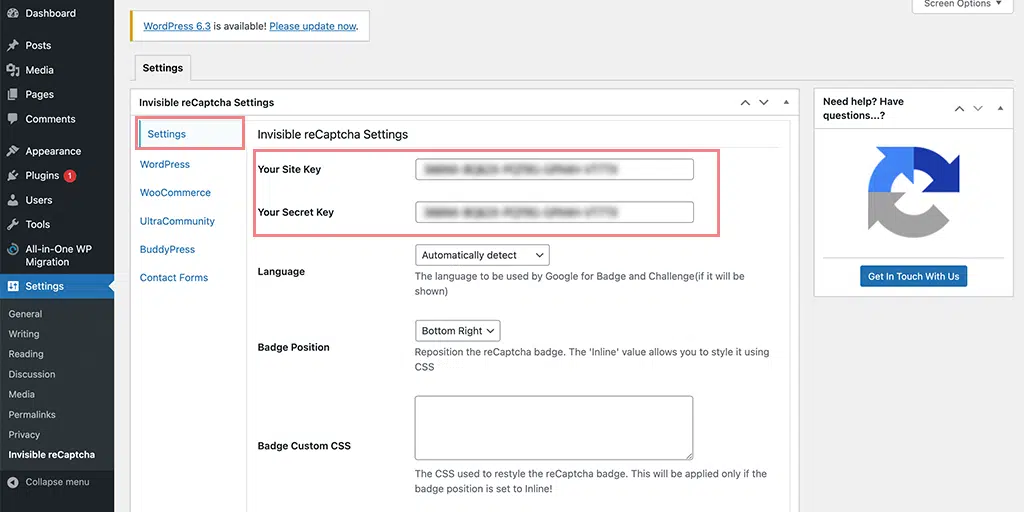
9. ถึงเวลาที่ต้องแน่ใจว่าทุกอย่างยังคงอยู่ คลิกที่ "บันทึกการเปลี่ยนแปลง" เพื่อเก็บการตั้งค่าใหม่ทั้งหมดที่คุณเพิ่งเพิ่มไว้
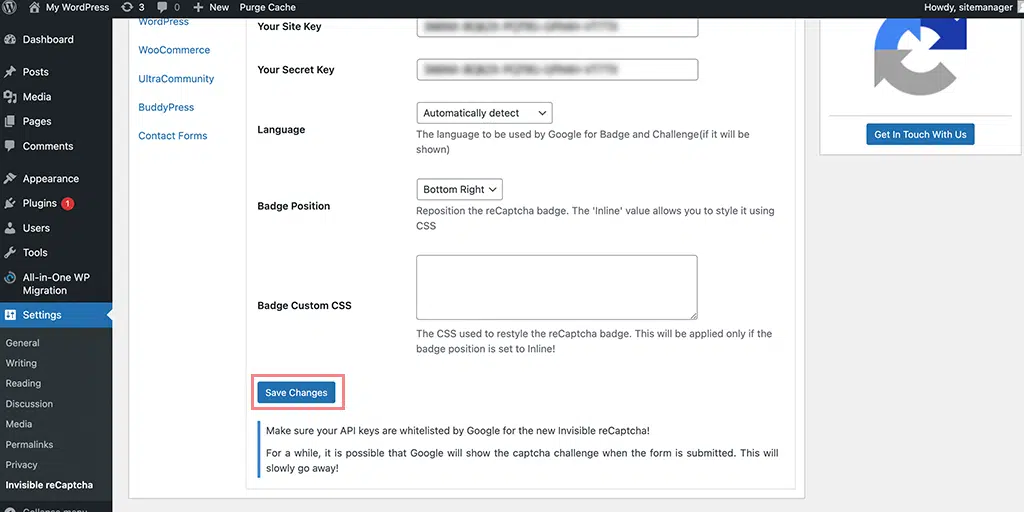
10. ตรงไปที่ส่วน "แบบฟอร์มติดต่อ"
11. มีช่องที่คุณต้องตรวจสอบ – มีข้อความว่า “เปิดใช้งานการป้องกันสำหรับแบบฟอร์มการติดต่อ 7” ตรวจสอบให้แน่ใจว่ามีการตรวจสอบ
12. คลิกสุดท้าย – กด “บันทึกการเปลี่ยนแปลง” เพื่อเสร็จสิ้น
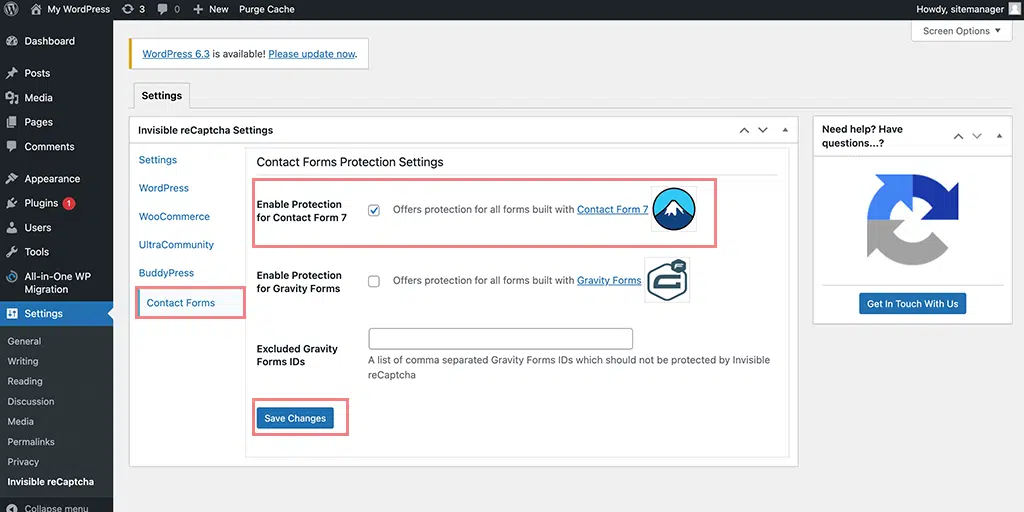
4. ลบหรือปิดการใช้งาน Google Captcha
วิธีการนี้ใช้ได้เฉพาะเมื่อคุณไม่สามารถเข้าถึงบัญชี Google Recaptcha ของคุณได้
หมายเหตุ: ในวิธีนี้ เราจะเรียกใช้แบบสอบถามไปยังฐานข้อมูล ดังนั้นคุณต้องสำรองข้อมูลฐานข้อมูลทั้งหมดก่อนที่จะเรียกใช้แบบสอบถาม
ตอนนี้ หากต้องการลบหรือปิดการใช้งาน Google Captcha ออกจากเว็บไซต์ของคุณ คุณสามารถใช้ตัวจัดการฐานข้อมูลใดก็ได้ที่คุณต้องการ เช่น phpMyAdmin หรือบรรทัดคำสั่ง
ในวิธีการแก้ไขปัญหาเฉพาะนี้ เราจะใช้ phpMyAdmin
1. เลือกหรือเลือกฐานข้อมูล WPOven ใด ๆ โดยคลิกที่ชื่อซึ่งอยู่ที่ด้านซ้ายของแผงนำทางดังที่แสดงในภาพ
2. คลิกที่แท็บ MySQL ดังภาพด้านล่าง
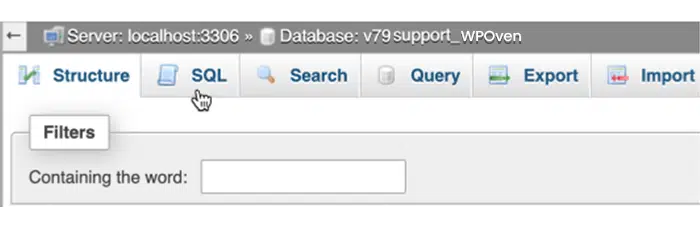
3. คัดลอกแบบสอบถามที่ระบุด้านล่างและวางลงในกล่องเรียกใช้แบบสอบถาม SQL ตามด้วยการกดปุ่ม "ไป"
UPDATE tblconfiguration SET value = ''WHERE setting = 'CaptchaSetting';
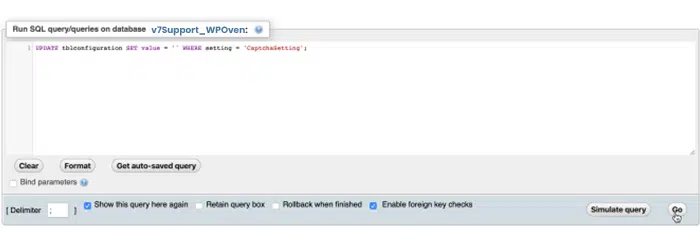
4. ข้อความแสดงความสำเร็จจะปรากฏขึ้น ซึ่งหมายความว่า CAPTCHA ถูกปิดใช้งาน และตอนนี้คุณได้เข้าสู่ระบบกลับไปยังพื้นที่ผู้ดูแลระบบ WHMCS เพื่อตั้งค่าคีย์ reCAPTCHA ใหม่
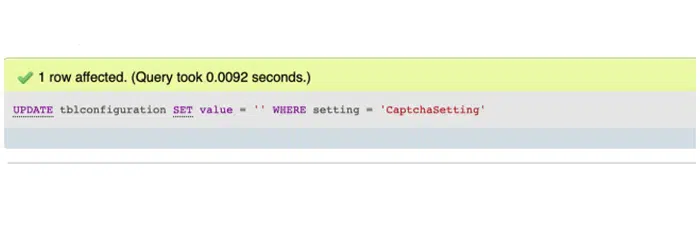
5. ยืนยันชื่อโดเมน
ในวิธีนี้ คุณควรยืนยันชื่อโดเมนของคุณและยืนยันว่าถูกต้องและมีอยู่จริง ควรตรงกับโดเมนที่ลงทะเบียนใน reCAPTCHA และต้องรวมไว้ในหน้า Google reCAPTCHA ด้วย
คุณสามารถตรวจสอบได้โดยทำตามขั้นตอนเหล่านี้
1. ไปที่แดชบอร์ด WordPress > ปลั๊กอิน และคลิกที่การตั้งค่าภายใต้ตัวเลือก WP-ReCaptcha
2. ระบุรหัสเว็บไซต์และรหัสความปลอดภัยที่คุณบันทึกไว้
3. คลิกที่ปุ่ม “บันทึก ReCaptcha” เพื่อบันทึกการเปลี่ยนแปลง
6. เพิกถอนการตรวจสอบชื่อโดเมน ตรวจสอบที่มาของโซลูชัน reCAPTCHA
- เยี่ยมชมที่อยู่เว็บนี้: https://www.google.com/recaptcha/admin
- ค้นหาและคลิกโดเมนที่เกี่ยวข้องกับเว็บไซต์ของคุณ
- เลื่อนลงและค้นหาการตั้งค่าคีย์ที่ด้านล่าง
- ปิดตัวเลือกที่ระบุว่า "ยืนยันที่มาของโซลูชัน reCAPTCHA สำหรับการตรวจสอบชื่อโดเมน"
- อย่าลืมบันทึกการเปลี่ยนแปลงของคุณ! เพียงคลิกปุ่ม "บันทึก"
- หลังจากทำเช่นนี้ captcha ของคุณควรเริ่มทำงานตามที่ตั้งใจไว้
7. ติดต่อฝ่ายสนับสนุน
หากไม่มีวิธีการแก้ไขปัญหาที่กล่าวถึงข้างต้นสำหรับปัญหา "ข้อผิดพลาดสำหรับเจ้าของไซต์: โดเมนไม่ถูกต้องสำหรับรหัสไซต์" ทางเลือกสุดท้ายของคุณคือติดต่อทีมสนับสนุนของผู้ให้บริการเว็บโฮสติ้งของคุณและขอความช่วยเหลือจากพวกเขา
บทสรุป
ในบทความข้างต้น เราได้กล่าวถึงปัญหา "ข้อผิดพลาดสำหรับเจ้าของไซต์: โดเมนไม่ถูกต้องสำหรับรหัสไซต์" ทุกแง่มุม ซึ่งรวมถึงความหมาย สาเหตุ และวิธีการแก้ไขปัญหา 7 อันดับแรกในการแก้ไขปัญหา
หากเรามองข้ามประเด็นสำคัญใดๆ หรือหากคุณต้องการให้ข้อมูลเชิงลึก โปรดแบ่งปันในส่วนความคิดเห็นด้านล่าง
คำถามที่พบบ่อย
ฉันจะแก้ไขโดเมนที่ไม่ถูกต้องสำหรับรหัสไซต์ได้อย่างไร
วิธีที่มีประสิทธิภาพที่สุดในการแก้ไขโดเมนที่ไม่ถูกต้องสำหรับข้อผิดพลาดของคีย์ไซต์คือ
ไปที่ที่อยู่ https://www.google.com/recaptcha/admin และลงชื่อเข้าใช้บัญชี Google ของคุณ เลือกรหัสไซต์ที่ถูกต้องจากรายการแบบเลื่อนลง > คลิกที่การตั้งค่า และเพิ่มชื่อโดเมนที่ถูกต้องใน “ส่วนโดเมน”
คีย์ไซต์ที่ไม่ถูกต้องหมายความว่าอย่างไร
“รหัสเว็บไซต์ไม่ถูกต้อง” หมายถึงรหัสตัวอักษรและตัวเลขที่ไม่ถูกต้องหรือไม่รู้จักซึ่งใช้ในการระบุและตรวจสอบความถูกต้องของเว็บไซต์ในระบบออนไลน์บางระบบ เช่น มาตรการรักษาความปลอดภัย เช่น CAPTCHA หรือ reCAPTCHA ข้อผิดพลาดนี้เกิดขึ้นเมื่อคีย์ของไซต์ที่ระบุไม่ตรงกับคีย์ที่คาดไว้สำหรับโดเมนที่ระบุ ซึ่งนำไปสู่ความล้มเหลวในการตรวจสอบสิทธิ์และปัญหาการเข้าถึงที่อาจเกิดขึ้น
เจ้าของไซต์มีข้อผิดพลาดอะไร: โดเมนไม่ถูกต้องสำหรับรหัสไซต์
ข้อผิดพลาด “ข้อผิดพลาดสำหรับเจ้าของไซต์: โดเมนไม่ถูกต้องสำหรับรหัสไซต์” บ่งชี้ว่าคุณอาจลืมอัปเดตทั้งรหัสไซต์และรหัสลับในปลั๊กอิน ReCaptcha สำหรับเข้าสู่ระบบ หรือคุณไม่ได้ระบุโดเมนที่ถูกต้องในหน้า Google Recaptcha สิ่งนี้เกิดขึ้นบ่อยครั้งเมื่อคุณย้ายเว็บไซต์ของคุณไปยังที่อยู่เว็บใหม่หรือทำสำเนาของเว็บไซต์ในโดเมนอื่น

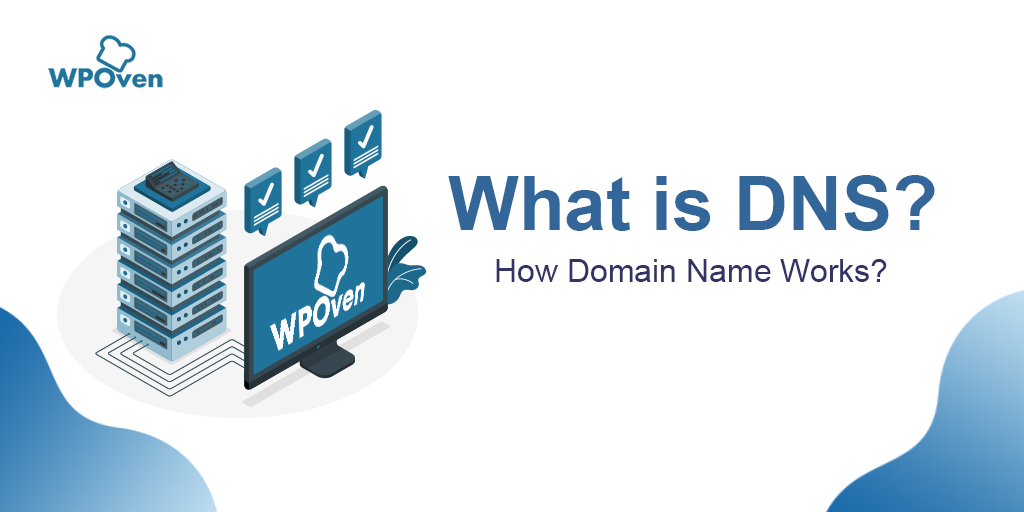

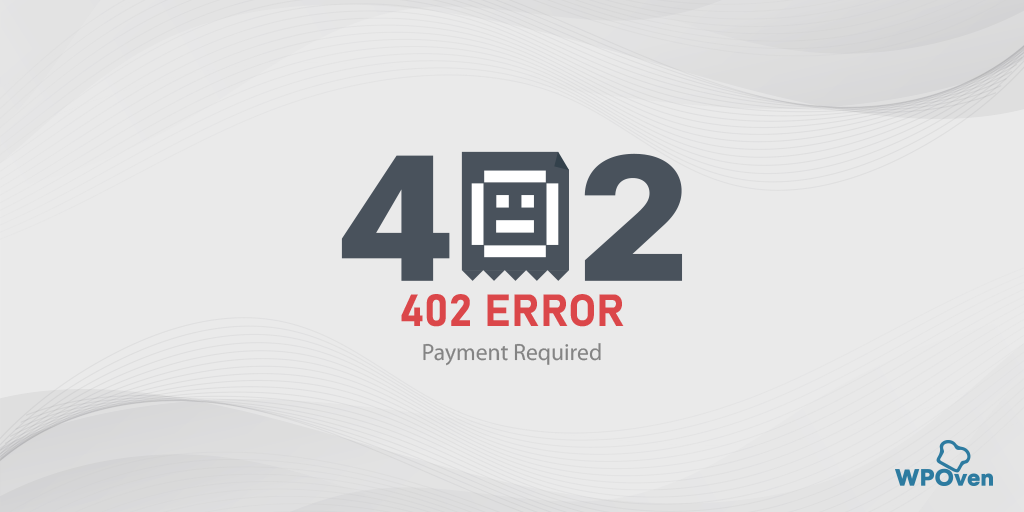
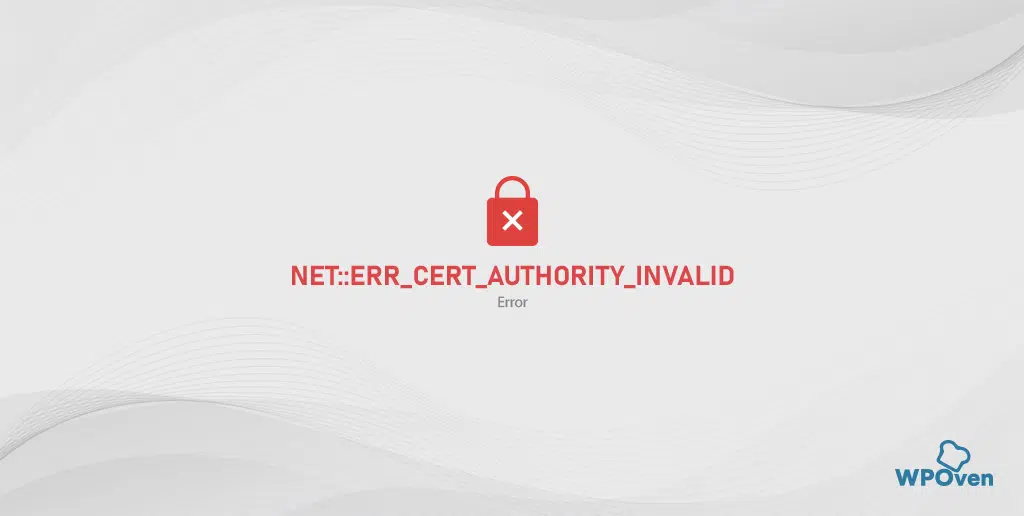
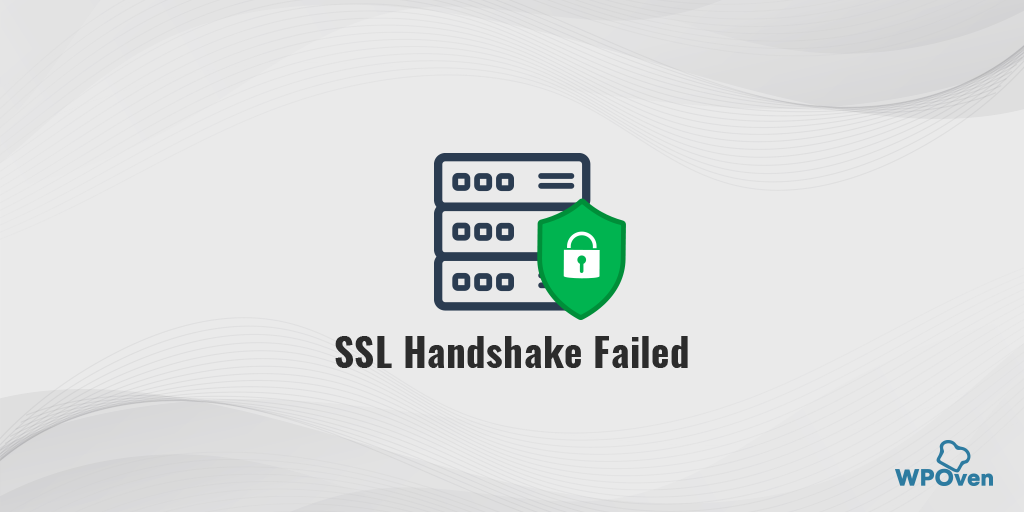
![วิธีแก้ไขข้อผิดพลาดคำขอ 400 ไม่ถูกต้องใน Google Chrome [8 วิธี] How to Fix 400 Bad Request Error in Google Chrome? [8 Ways]](/uploads/article/50987/LS1lOrQARv4osYcH.png)